很多小伙伴之所以喜欢使用腾讯文档来创建或是编辑在线文档,就是因为腾讯文档中有各种实用功能,能够满足我们对于在线文档的各种编辑需求。有的小伙伴在使用腾讯文档编辑在线表格文档时,想要开启文档保护,但又不知道该怎么进行设置。其实很简单,我们只需要打开编辑功能图标,然后在下拉列表中就能看到保护本工作表选项,点击该选项,然后在弹框中设置好权限并点击确定选项即可。有的小伙伴可能不清楚具体的操作方法,接下来小编就来和大家分享一下腾讯文档保护整个工作表的方法。

1、第一步,我们先打开腾讯文档,然后在该软件页面中打开一个在线表格

2、第二步,进入表格编辑页面之后,我们在页面右上角点击打开“编辑功能”图标

3、第三步,在编辑功能的下拉列表中我们点击选择“保护本工作表”选项

4、第四步,进入保护本工作表的设置页面之后,我们可以选择仅自己可以编辑,也可以选择指定人可编辑

5、第五步,最后我们设置好其它协作人的权限,然后点击“确定”选项即可

以上就是小编整理总结出的关于腾讯文档保护整个工作表的方法,我们在腾讯文档的在线表格编辑页面中打开编辑功能图标,然后在下拉列表中选择保护本工作表选项,接着在弹框中设置好编辑权限,以及其他协作人的权限,最后点击确定选项即可,感兴趣的小伙伴快去试试吧。
 网络连接故障排除:为什么我的电脑无法
网络连接故障排除:为什么我的电脑无法
网络连接故障排除是互联网用户常常面临的一个问题,尤其是当......
 内存条故障诊断:如何检测我的内存条是
内存条故障诊断:如何检测我的内存条是
内存条是计算机性能的重要组成部分,影响着系统的流畅度与响......
 冰原守卫者新手攻略 前期资源分配、冒险
冰原守卫者新手攻略 前期资源分配、冒险
冰原守卫者前期资源怎么分配?大家都知道在前期我们的等级比......
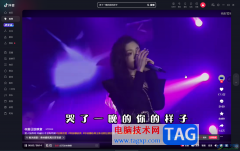 抖音电脑版拉黑某个人的方法教程
抖音电脑版拉黑某个人的方法教程
抖音是很多小伙伴每天都在使用的一款软件,在其中有非常丰富......
 如何保护电脑安全不被入侵:预防黑客攻
如何保护电脑安全不被入侵:预防黑客攻
随着数字化时代的推进,电脑安全问题愈发严峻。无论是家庭用......
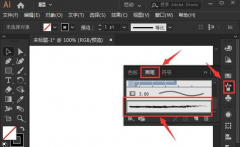
ai怎么设置画笔描边色呢?如果各位亲们还不了解的话,就来这里学习学习关于ai设置画笔描边色教程吧,希望可以帮助到大家哦。...
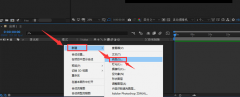
想必有很多朋友都很想知道Ae怎么制作发光光斑效果?那么今天小编就和大家分享一下Ae制作发光光斑效果的方法哦,希望可以帮助到大家。...
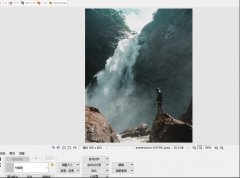
想必有很多朋友都很想知道PhotoScape是如何制作漫画效果的?那么接下来小编就将PhotoScape制作漫画效果的方法如下介绍哦,感兴趣的朋友不要错过哦。...

最近很多新手朋友表示自己使用maya却还不会打开BVH数据,为此,今天小编在这里就专门分享了maya打开BVH数据的方法哦,一起来看看吧。...

语雀是很多小伙伴都在使用的一款在线文档编辑与协同工具,在这款软件中,我们创建的每一篇文章都需要选择一个知识库,方便我们对文档进行分类与整理。在使用语雀的过程中,对于编辑完...
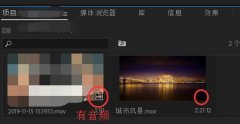
premiere导入视频没音频如何处理呢?有的用户还不清楚,下文小编就分享premiere导入视频没音频的处理操作步骤,希望对你们有所帮助哦。...
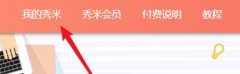
怎样设置秀米微信图文编辑器的主题色呢?其实很简单,那么今天小编就和大家一起分享秀米微信图文编辑器设置主题色的方法,还不会的朋友可以来学习一下哦,希望通过本篇教程的学习,能...

目前很多小伙伴都在使用Lightroom进行修图,将自己喜欢的照片进行色调、对比度、高光等参数调整,从而将自己导入的照片进行一个完美的修图,我们有时候在进行蒙版的添加或者的修图操作时...
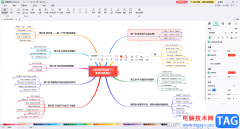
亿图脑图mindmaster是一款非常好用的软件,很多小伙伴在需要编辑和制作思维导图时都会选择使用该软件。在亿图脑图mindmaster中如果我们希望为内容添加注释信息,小伙伴们知道具体该如何进行...
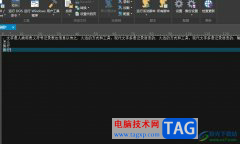
ultraedit是一款可以用来取代记事本的编辑器,可以让用户完成文本或是代码的编辑工作,用户在使用ultraedit软件时,会知道这款软件自带备份功能,用户将编辑好的文本文件或是代码文件保存后...

115浏览器是一款优秀的多功能网页浏览器,并且是完全免费提供给用户使用的,在115浏览器中不仅安全稳定,而且操作起来也十分的方便,能够让用户快速畅游网上世界,因此115浏览器是部分用...

在使用影子系统(powershadow)的过程中想要进入正常模式,该如何操作呢?小编现在就和大家一起分享关于影子系统(powershadow)进入正常模式的方法,有需要的朋友可以来看看这篇文章哦,相信通过学...
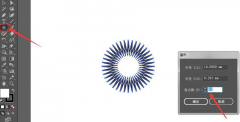
如何使用ai软件制作图形膨胀粗糙效果呢?可能有的小伙伴很好奇,那么感兴趣的小伙伴就赶快来看看本篇文章哦,本篇文章就是关于ai制作图形膨胀粗糙效果的方法哦。...
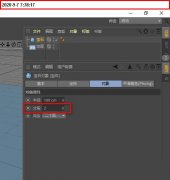
c4d怎么快速建模镂空的黄金线框模型?下面是小编介绍的c4d宝石镂空模型建模技巧,有需要的小伙伴一起来下文看看吧,希望可以帮助到大家!...
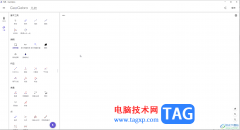
GeoGebra几何画板是一款非常专业,非常好用的数学绘图软件,很多小伙伴每天都在使用。如果我们想要在GeoGebra几何画板中导入本地图片,小伙伴们知道具体该如何进行操作吗,其实操作方法是...